Como alterar o nome de usuário e o nome de exibição do Twitch

Quer dar um novo começo ao seu perfil do Twitch? Veja como alterar o nome de usuário e o nome de exibição do Twitch com facilidade.

Um smartwatch serve a vários propósitos. Você pode monitorar suas atividades, verificar sua pressão arterial e até fazer pagamentos ! Embora todos esses recursos sejam úteis, há outra funcionalidade básica para a qual todos nós usamos smartwatches: notificações. Você pode verificar uma notificação em seu pulso e decidir se ela é importante o suficiente para verificar seu telefone. Se este for um caso de uso vital para você, seria uma chatice se as notificações não aparecessem em seu smartwatch Wear OS.
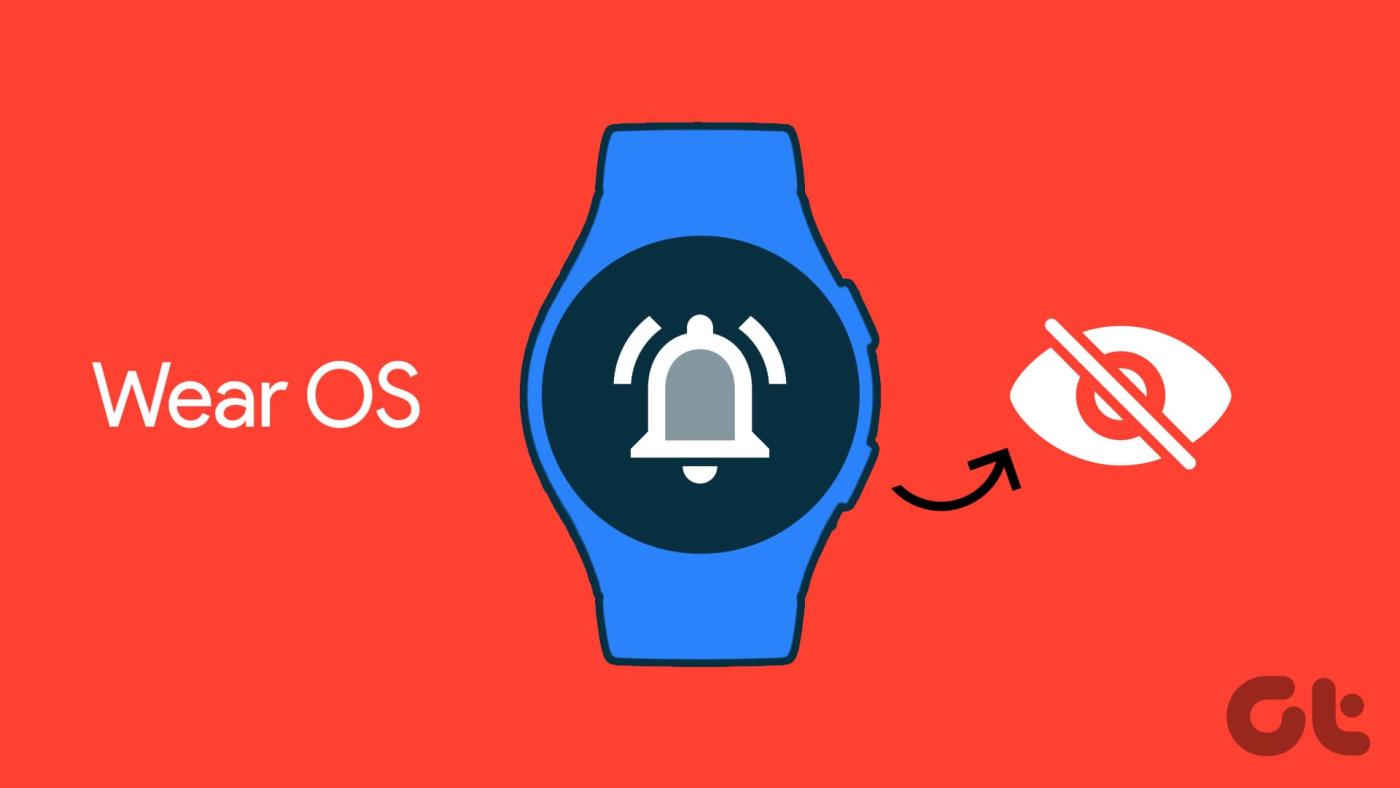
Pessoalmente, mantenho meu telefone no modo Não perturbe o tempo todo e confio apenas no meu smartwatch para notificações push. Portanto, se as notificações do Wear OS não funcionarem, acabo com 12 chamadas perdidas da minha mãe e uma cara de raiva quando volto para casa.
Bem, você pode evitar tudo isso simplesmente seguindo as etapas mencionadas abaixo para corrigir o problema. Mas primeiro as primeiras coisas.
Um smartwatch Wear OS é como ter um mini telefone Android no pulso. Ele pode exibir todas as notificações que você recebe no seu telefone – diretamente na tela do seu smartwatch. Quer sejam chamadas, mensagens de texto ou até mesmo e-mails, você pode visualizar todos eles em seu smartwatch Wear OS. Recentemente, a Meta lançou o WhatsApp para Wear OS , permitindo que você não apenas receba notificações do WhatsApp no seu relógio, mas também responda a elas.

O Wear OS também permite ativar ou desativar notificações de determinados aplicativos manualmente. Se você ainda não estiver recebendo notificações em seu Samsung Galaxy Watch, Fossil ou outros smartwatches Wear OS, mesmo depois de ativá-los, prossiga para as correções abaixo.
Como corrigir as notificações do Wear OS que não funcionam
Pegue seu smartwatch e o telefone ao qual ele está vinculado e siga os métodos um após o outro.
1. Certifique-se de que o Bluetooth esteja ativado
Aqui está uma solução básica para confirmar se seus dispositivos estão se comunicando entre si. Todos os smartwatches Wear OS se conectam ao seu smartphone via Bluetooth. Portanto, é absolutamente necessário habilitar o Bluetooth no seu smartwatch e smartphone.
Passo 1: No seu telefone, arraste o painel de notificação de cima para baixo e acesse os botões de alternância rápida.
Passo 2: Toque no ícone Bluetooth nas alternâncias rápidas para ativar o Bluetooth. Se a alternância estiver ativa, desative-a e ligue-a novamente.
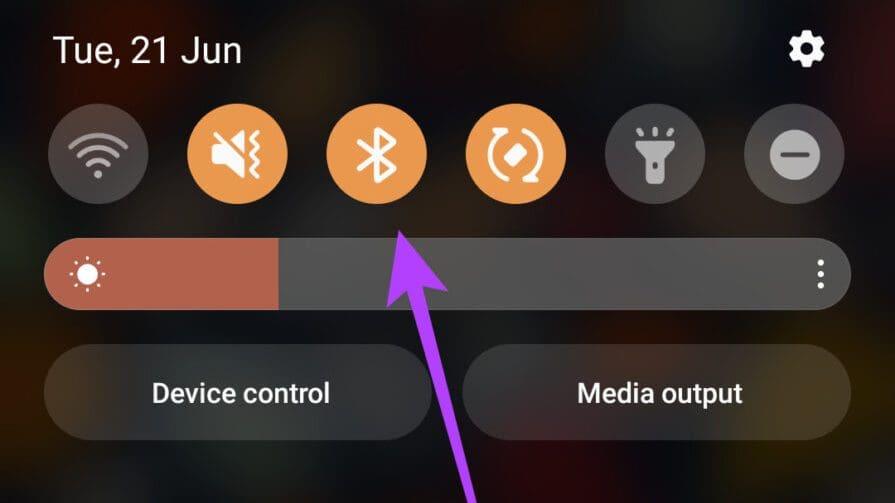
Passo 3: No seu smartwatch, abra o aplicativo Configurações. Toque em Conexões.
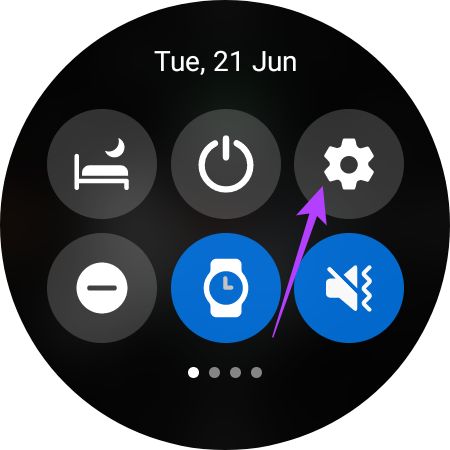
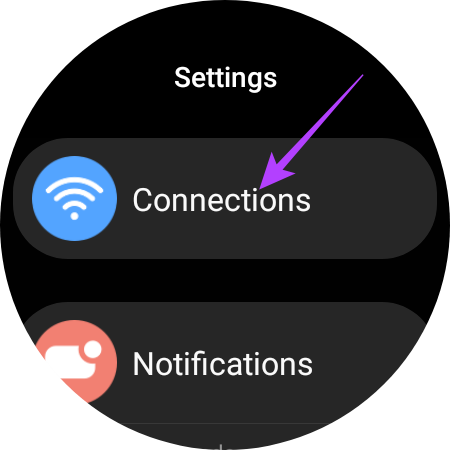
Passo 4: Selecione a opção Bluetooth. Ative a alternância. Se já estiver ativado, desative-o e ligue-o novamente.
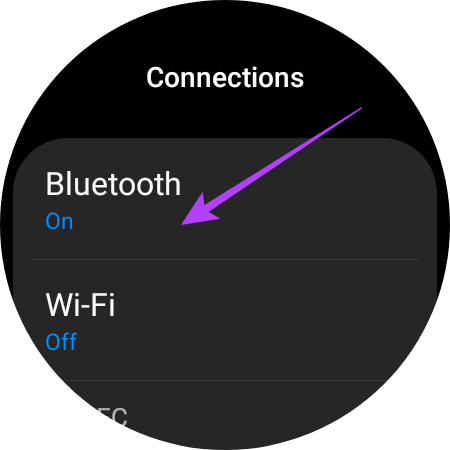
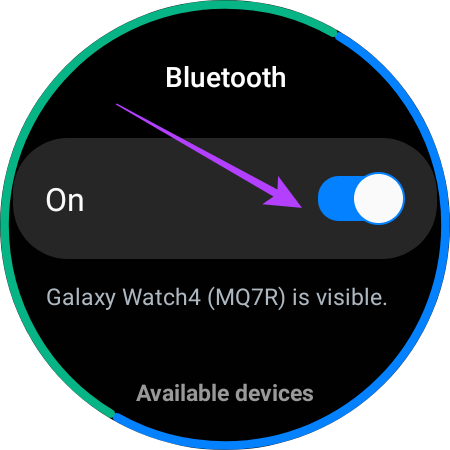
Aguarde o smartwatch se conectar ao seu telefone. Também é necessário estar dentro do alcance operacional do Bluetooth para que o smartwatch permaneça conectado ao seu telefone o tempo todo.
2. Desative o modo Avião ou Voo
Junto com a conectividade Bluetooth, seu smartphone precisa estar conectado à internet para receber notificações de alguns aplicativos. Portanto, se o modo avião estiver ativado, seu telefone não receberá notificações de aplicativos como WhatsApp, Facebook, Instagram, Twitter, etc.
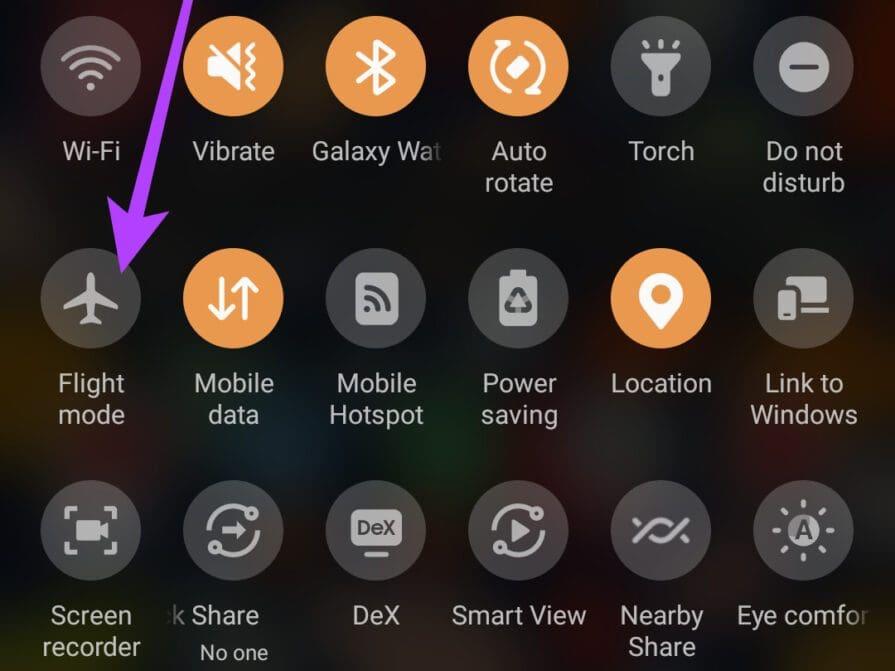
Portanto, desative o botão de alternância no menu de configurações rápidas do seu smartphone, se estiver ativado. Como alternativa, você pode ativar o botão de alternância e desativá-lo novamente se estiver enfrentando problemas de rede.
3. Permitir permissões de notificação para o aplicativo Smartwatch
Seu smartwatch se conecta ao seu telefone por meio de um aplicativo. Dependendo do relógio que você está usando, pode ser o aplicativo Wear OS do Google ou o aplicativo proprietário da marca, como o Galaxy Wearable. Para que o aplicativo envie notificações para o seu relógio, você precisará ativar as permissões de notificação.
Veja como fazer isso.
Passo 1: Abra o aplicativo Configurações em seu smartphone. Vá para a seção Notificações e toque em ‘Notificações de dispositivos e aplicativos’.
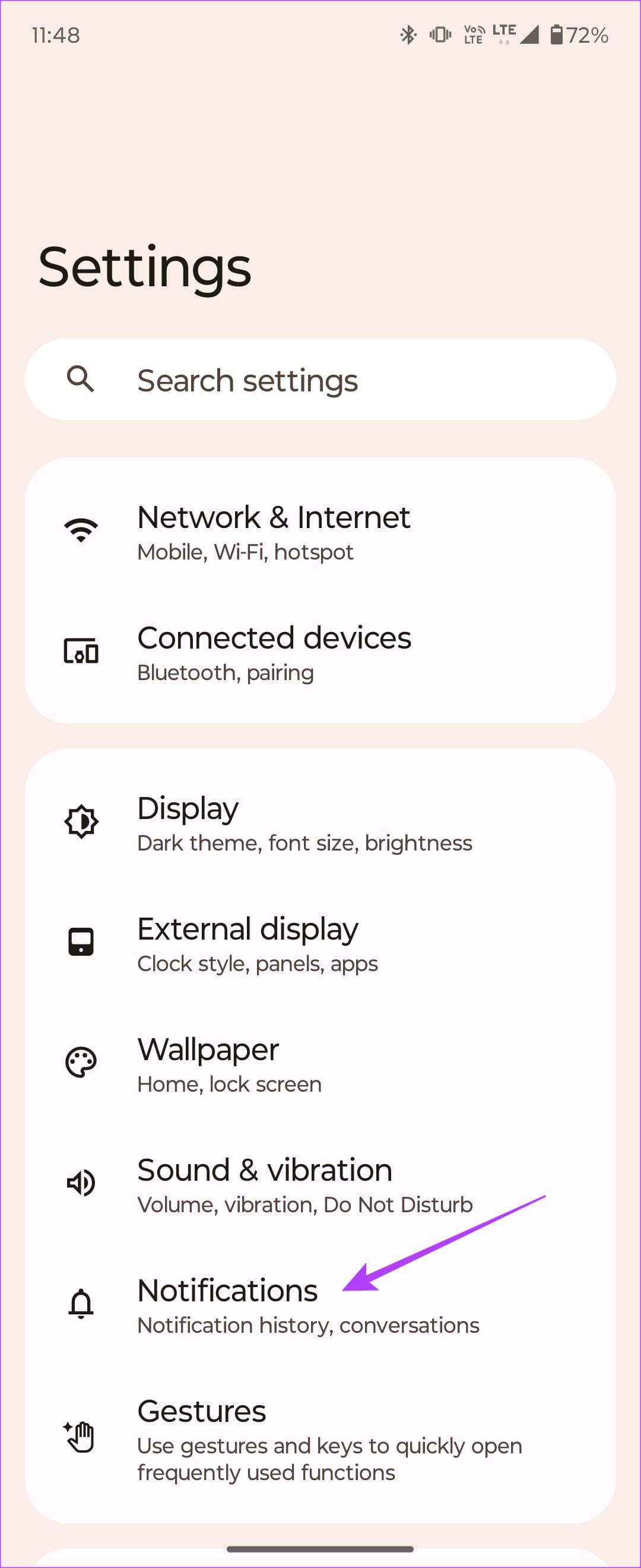
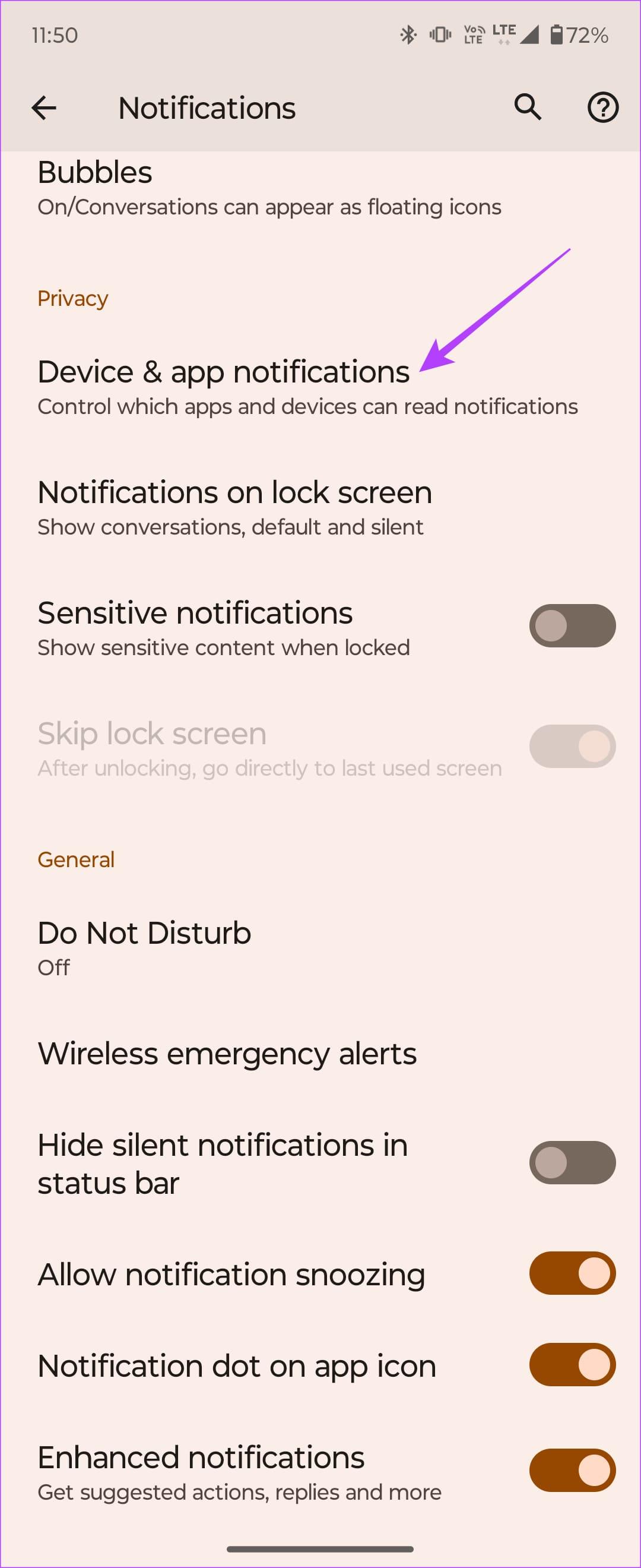
Passo 2: Selecione o aplicativo Wear OS ou ‘Galaxy Watch Manager’ na lista de aplicativos. Ative o botão de alternância ao lado de ‘Permitir acesso a notificações’.
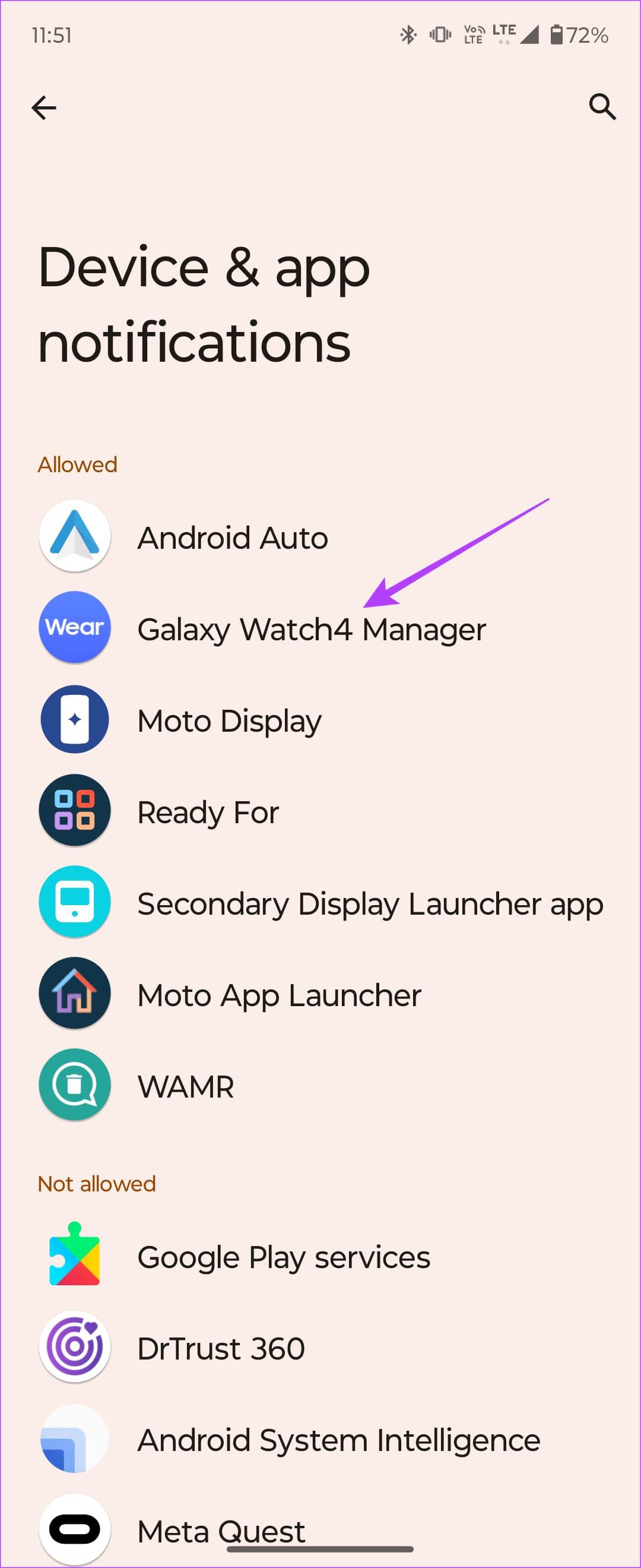
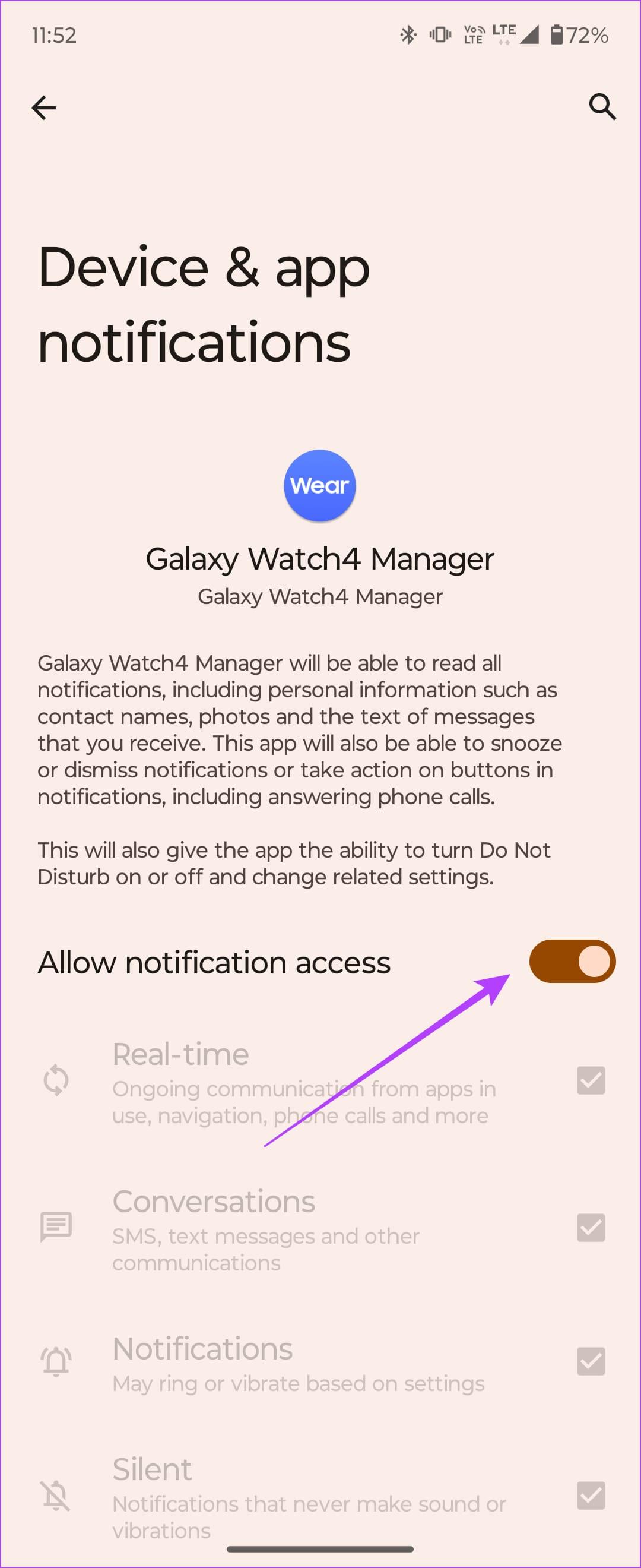
4. Desligue a otimização da bateria
Ativar a otimização da bateria para um aplicativo permite que o sistema Android elimine o aplicativo em segundo plano. Ou evita que fique aberto por muito tempo se estiver consumindo muita energia em segundo plano. Portanto, é uma boa ideia desativar a opção para que o aplicativo relacionado possa ser executado sem problemas. Veja como.
Passo 1: Abra o aplicativo Configurações em seu smartphone. Navegue até a seção Aplicativos e selecione ‘Ver todos os aplicativos’.
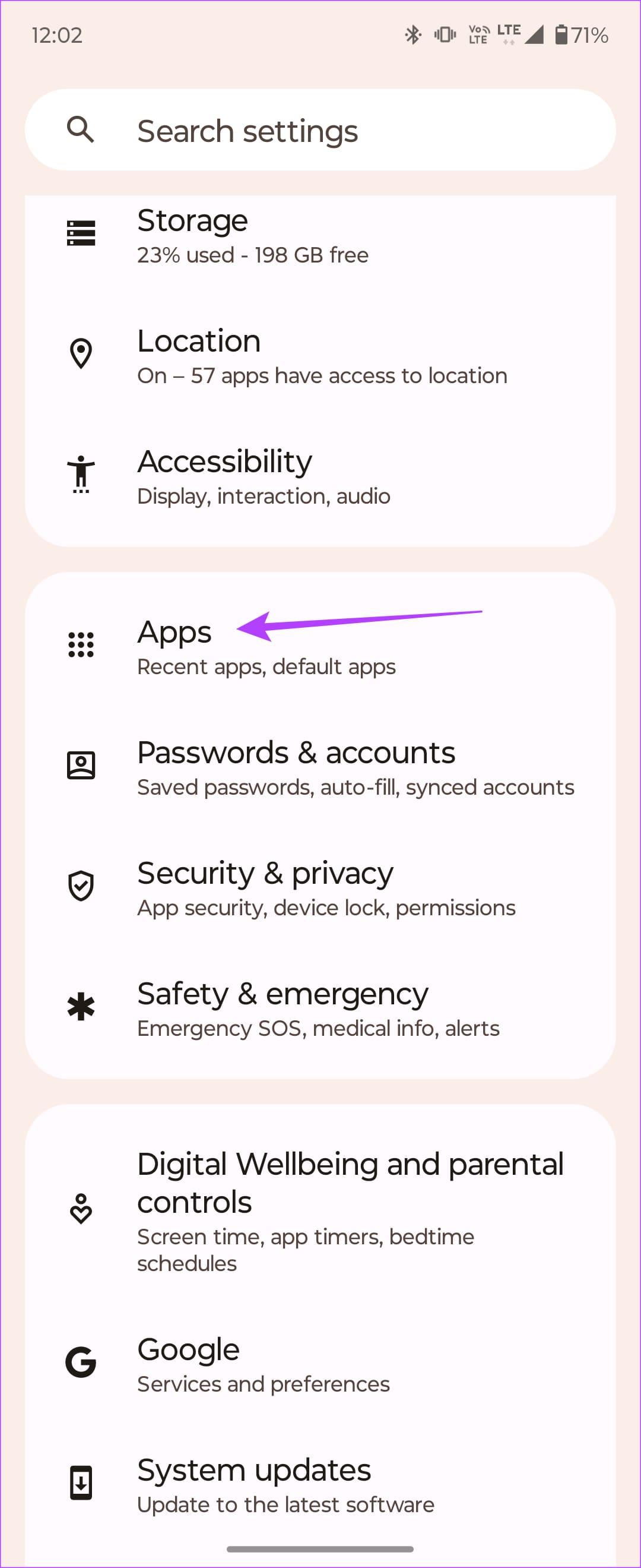
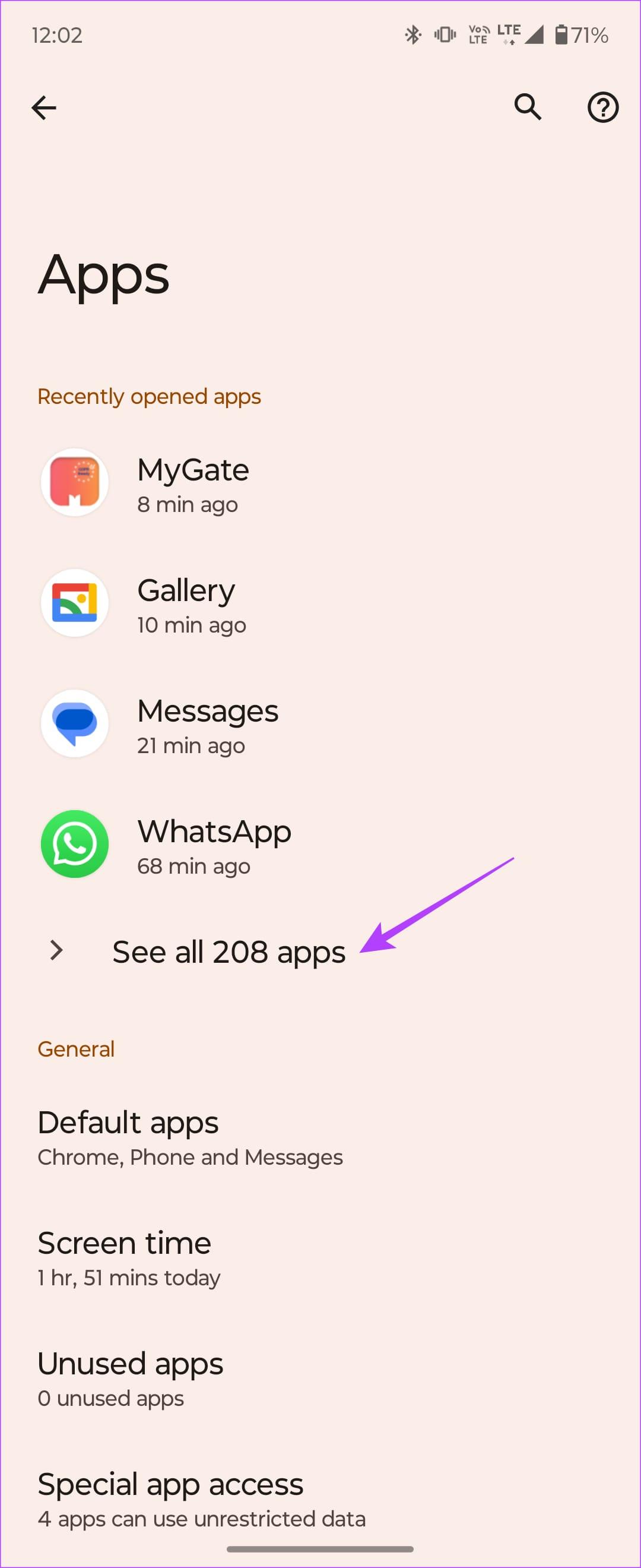
Etapa 2: Encontre o aplicativo Wear OS ou ‘Galaxy Watch Manager’ na lista. Selecione a opção Bateria.
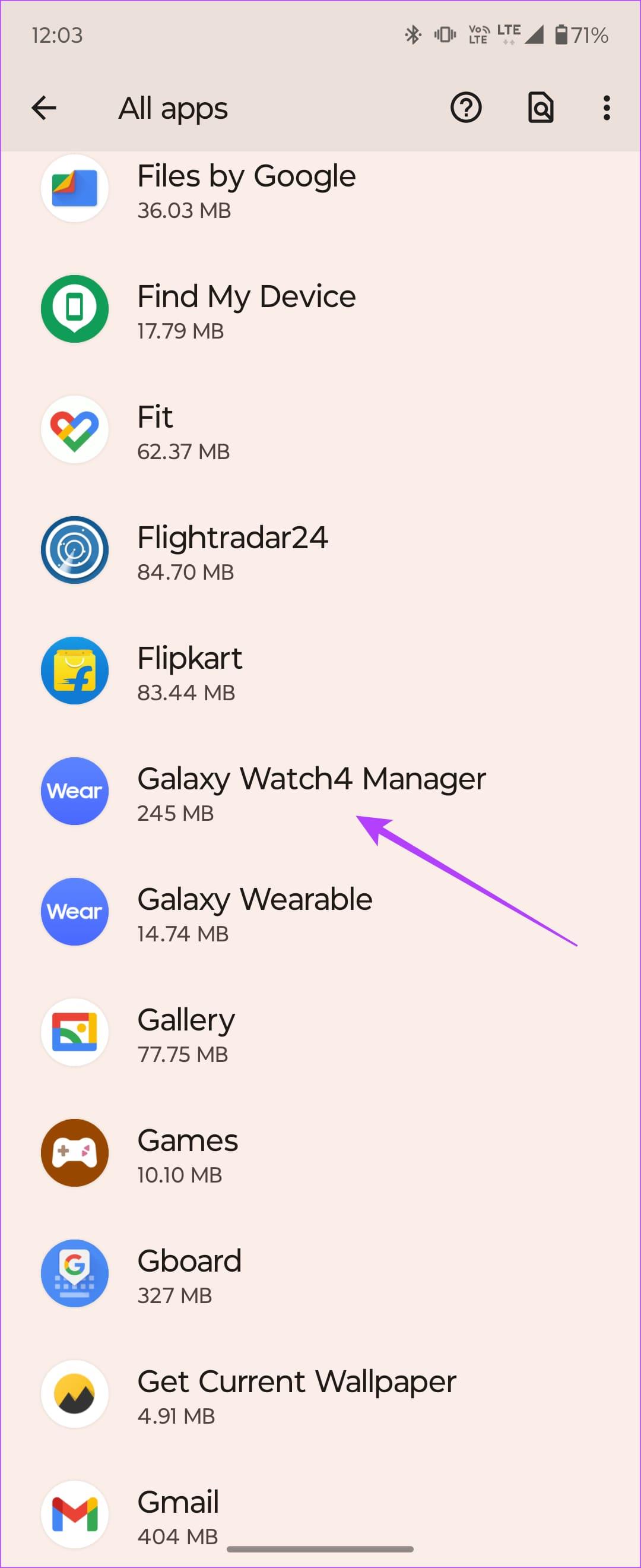
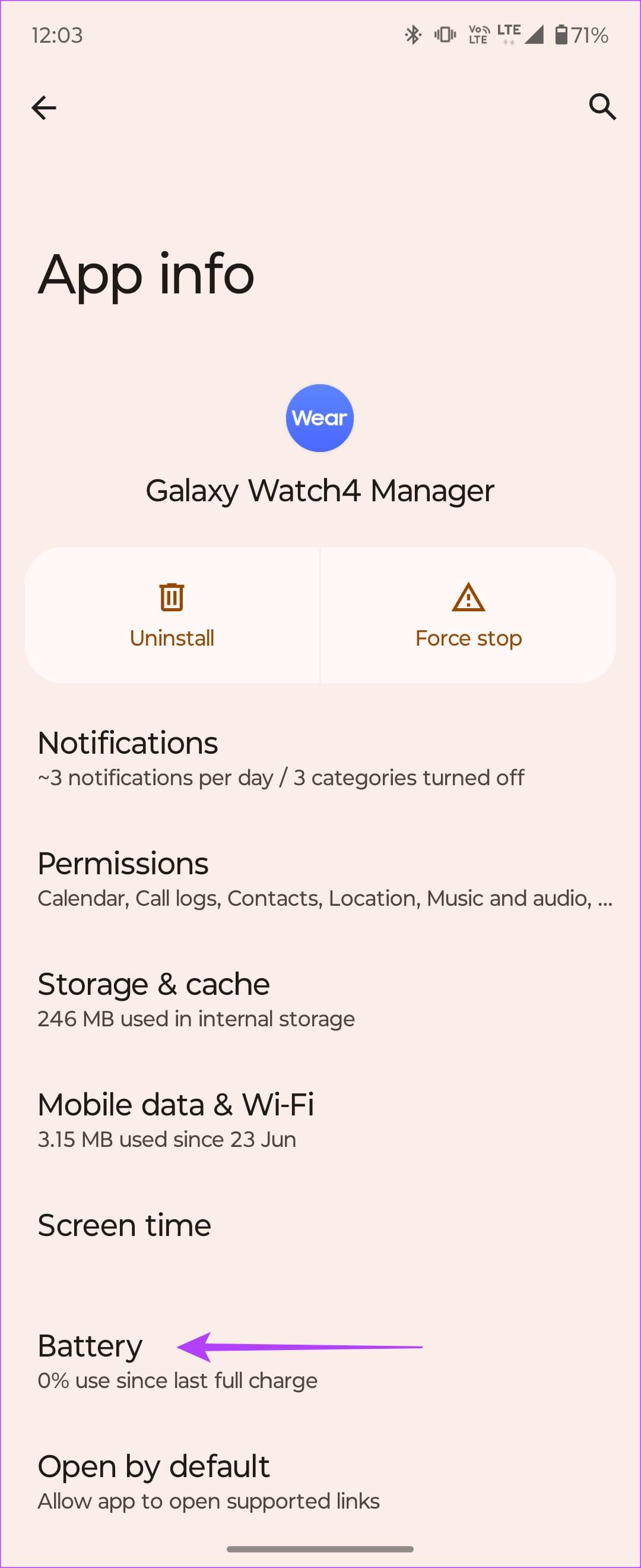
Etapa 3: altere a configuração de uso da bateria para Irrestrito.
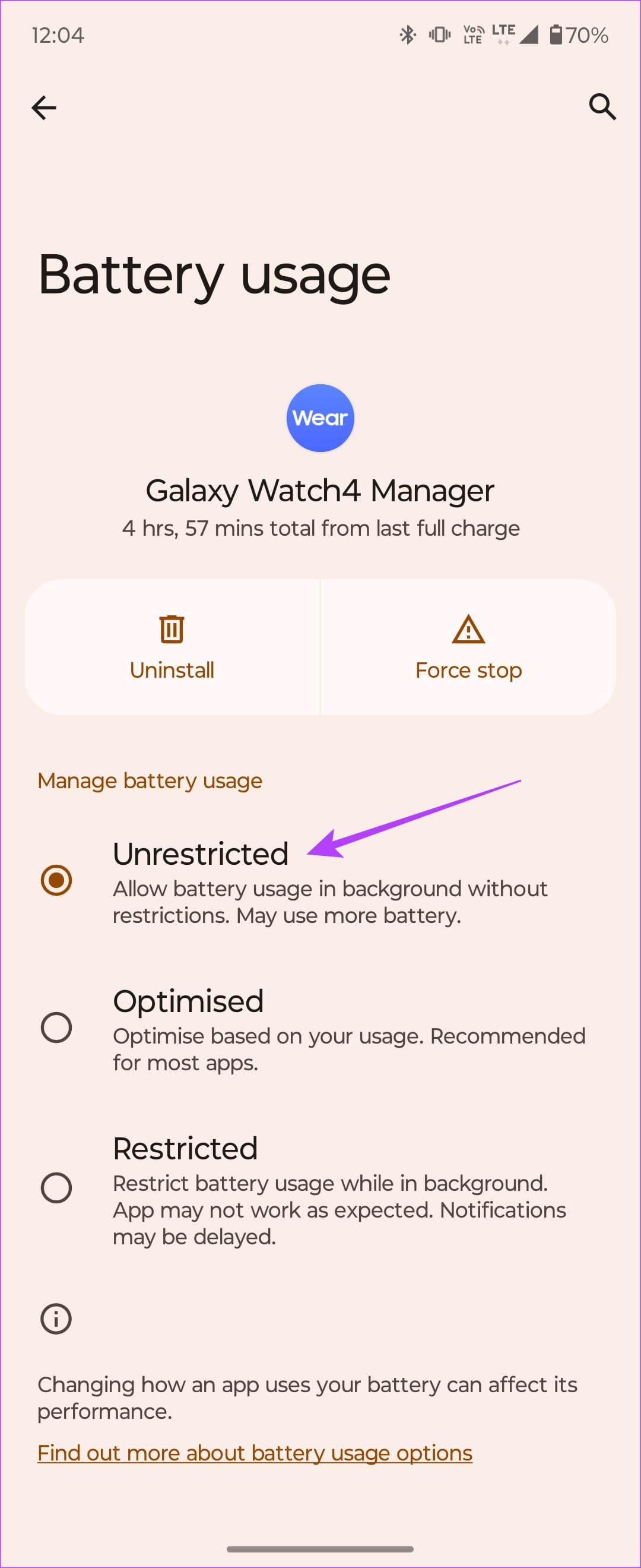
5. Remova o aplicativo da otimização adaptativa de bateria
Passo 1: Abra o aplicativo Configurações em seu smartphone. Navegue até a seção Bateria e selecione Bateria adaptável.
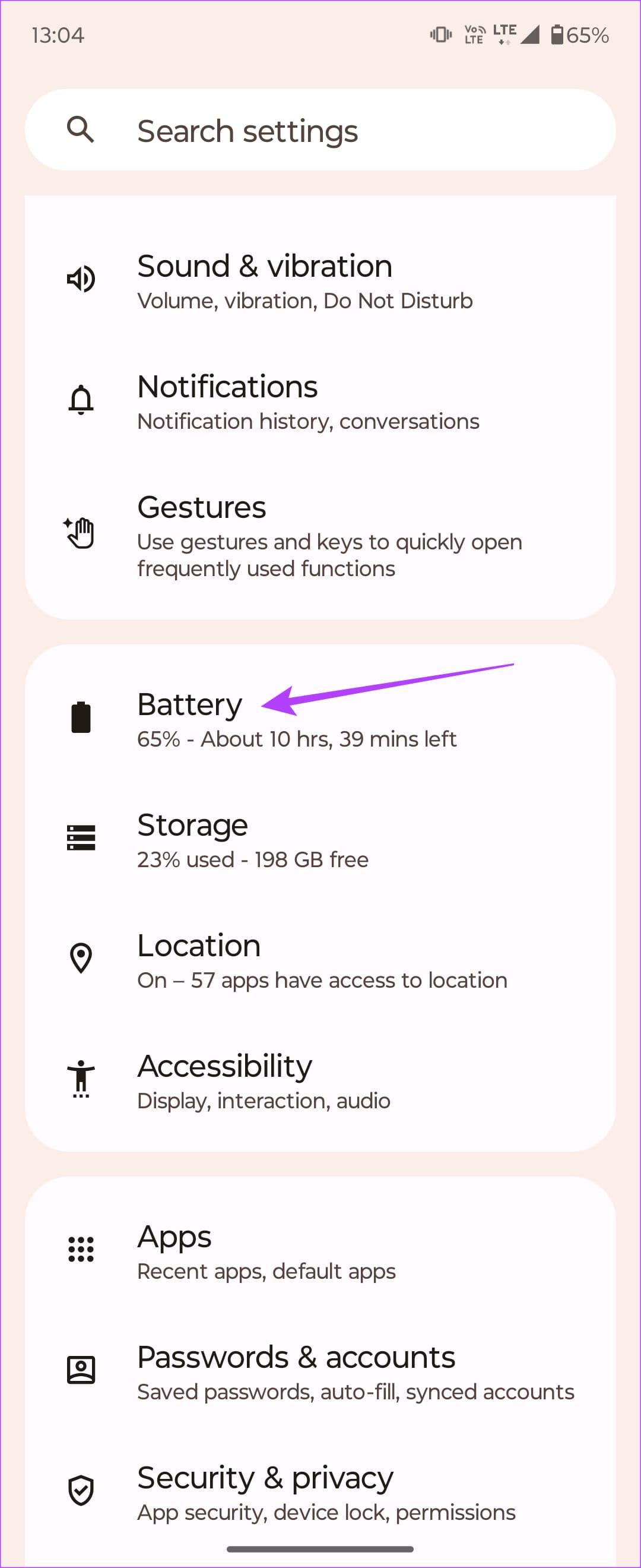
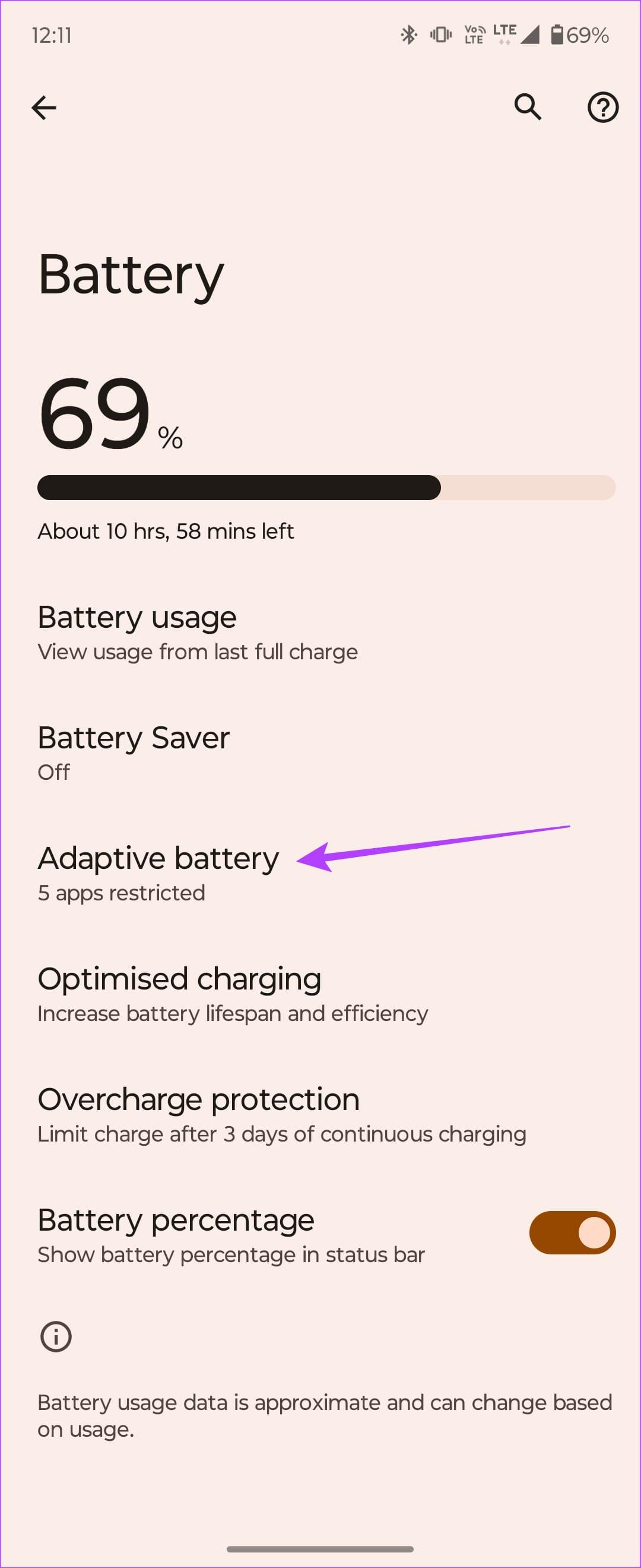
Passo 2: Em seguida, vá para a seção Aplicativos restritos. Se você vir o aplicativo Wear OS ou Galaxy Watch Manager aqui, desmarque-o.
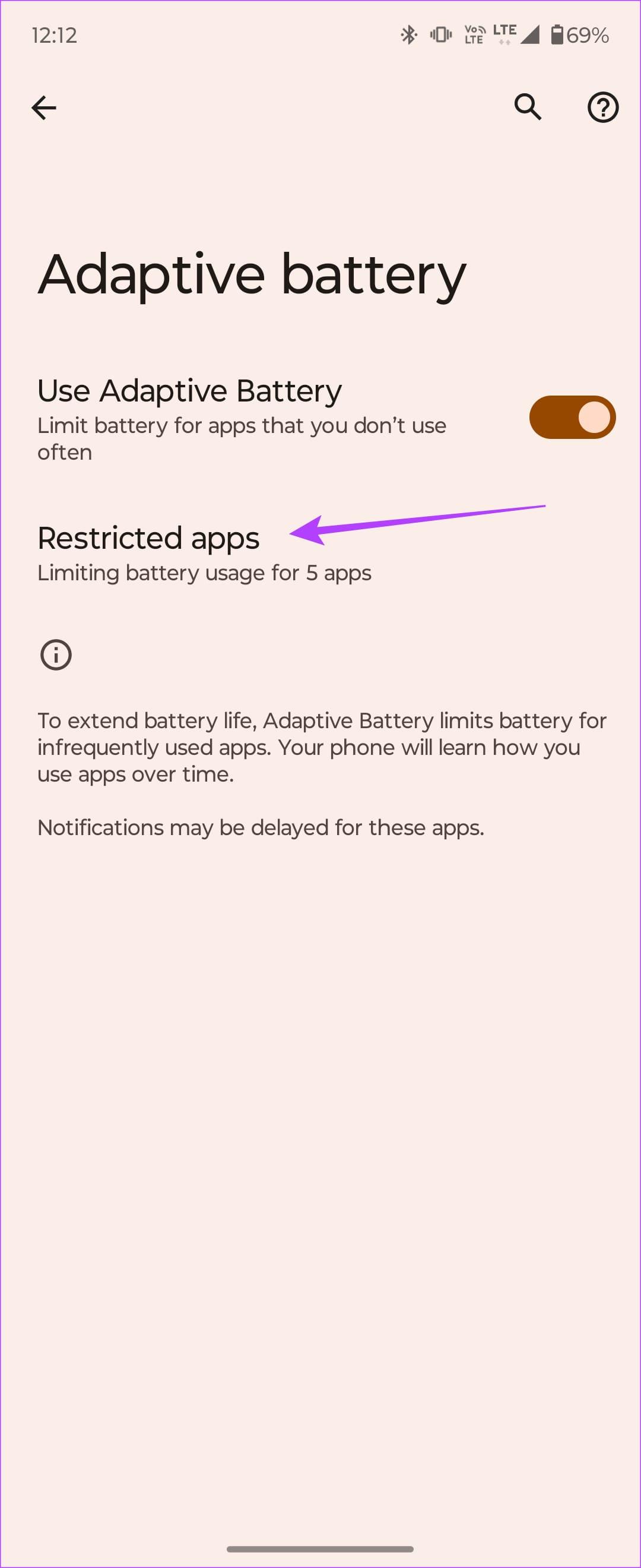
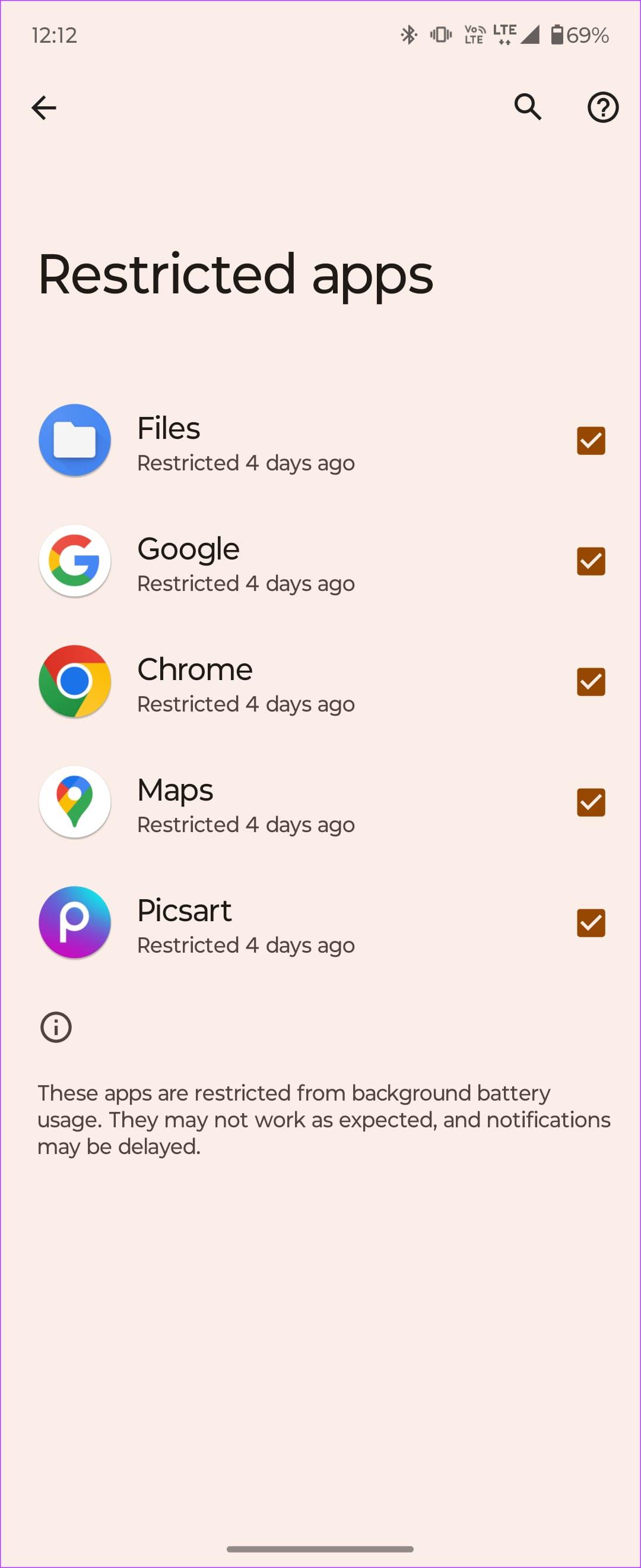
6. Desative DND no relógio
Se você possui um smartphone Samsung e um relógio Samsung, o ecossistema sincroniza ações em ambos os dispositivos. Portanto, se você ativar o DND no seu telefone, ele também será ativado automaticamente no seu relógio.
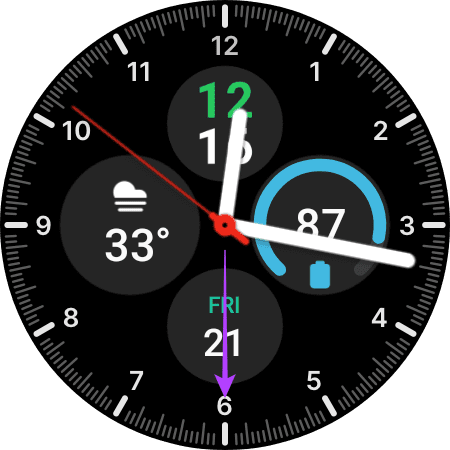
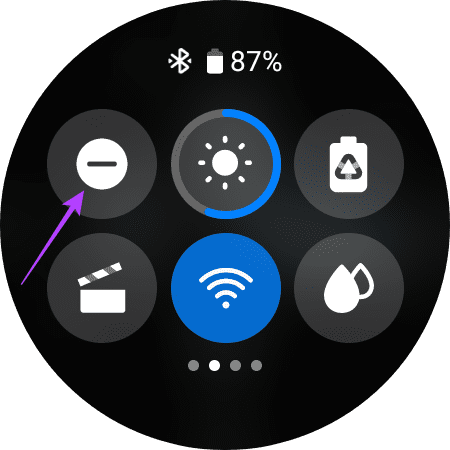
Nesse caso, desligue manualmente o DND no relógio deslizando para baixo e desativando-o.
7. Desligue a economia de bateria no relógio
Os relógios Wear OS geralmente têm bateria com pouca duração. Portanto, você pode querer ativar o modo de economia de bateria integrado para fazer seu relógio durar mais. No entanto, ativar a economia de bateria também pode afetar as notificações.
Portanto, a menos que seja absolutamente necessário, deslize para baixo para abrir os botões de alternância rápida e desligar o modo de economia de bateria.
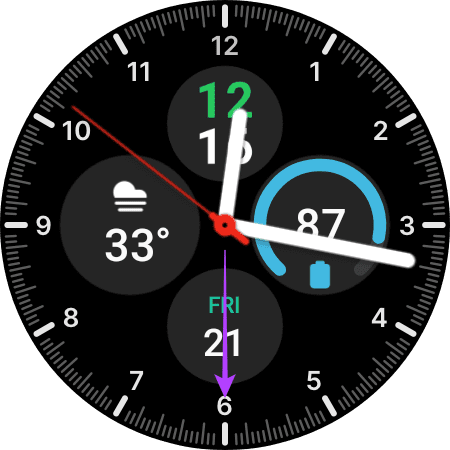
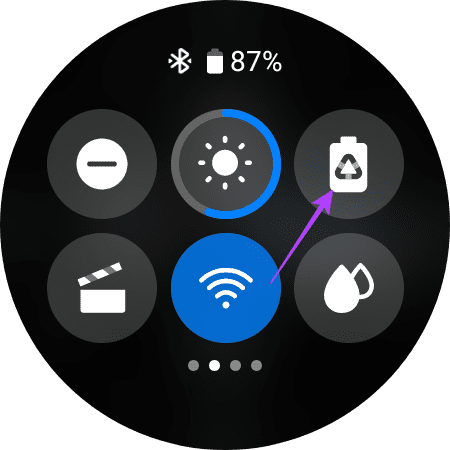
8. Limpe o cache e os dados do aplicativo
Limpar o cache de um aplicativo que não está funcionando conforme o esperado é uma etapa rudimentar e geralmente resolve o problema. Você pode tentar fazer isso se o aplicativo complementar do seu telefone não estiver enviando as notificações para o seu relógio.
Passo 1: Abra o aplicativo Configurações em seu smartphone. Navegue até a seção Aplicativos e selecione ‘Ver todos os aplicativos’.
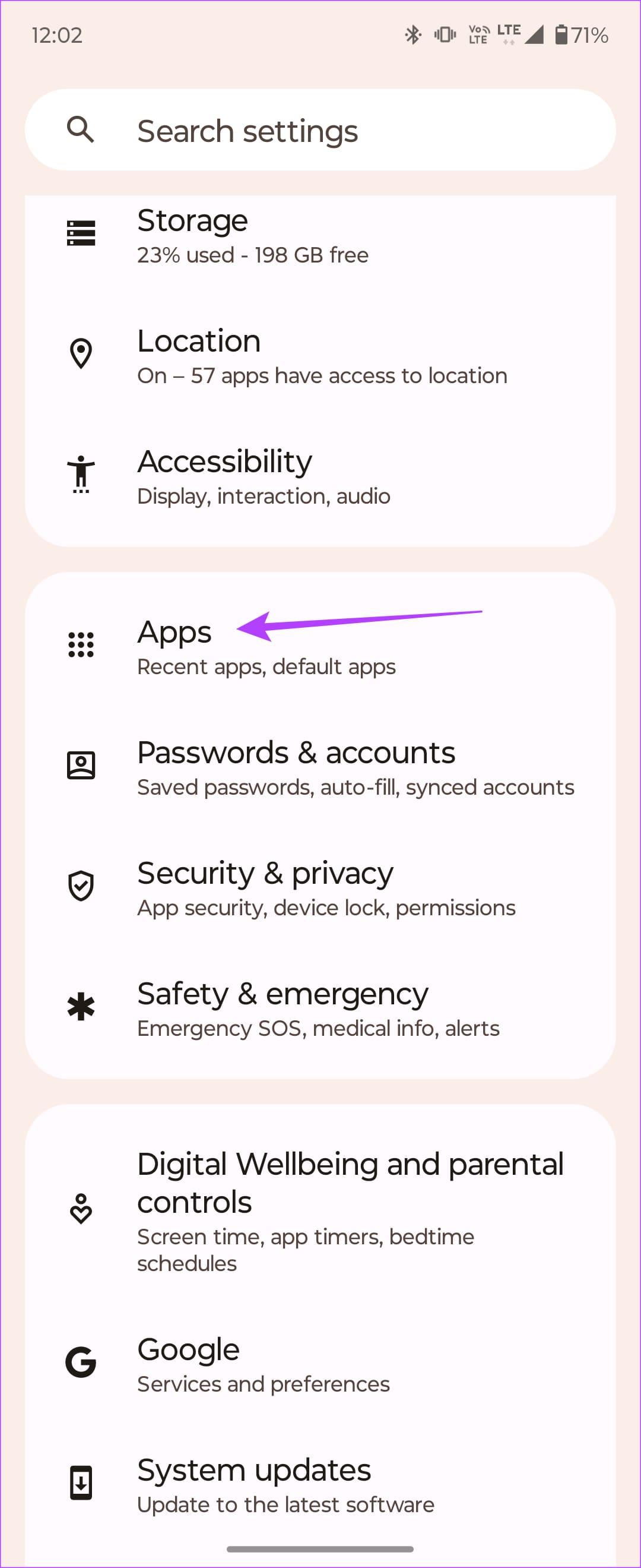
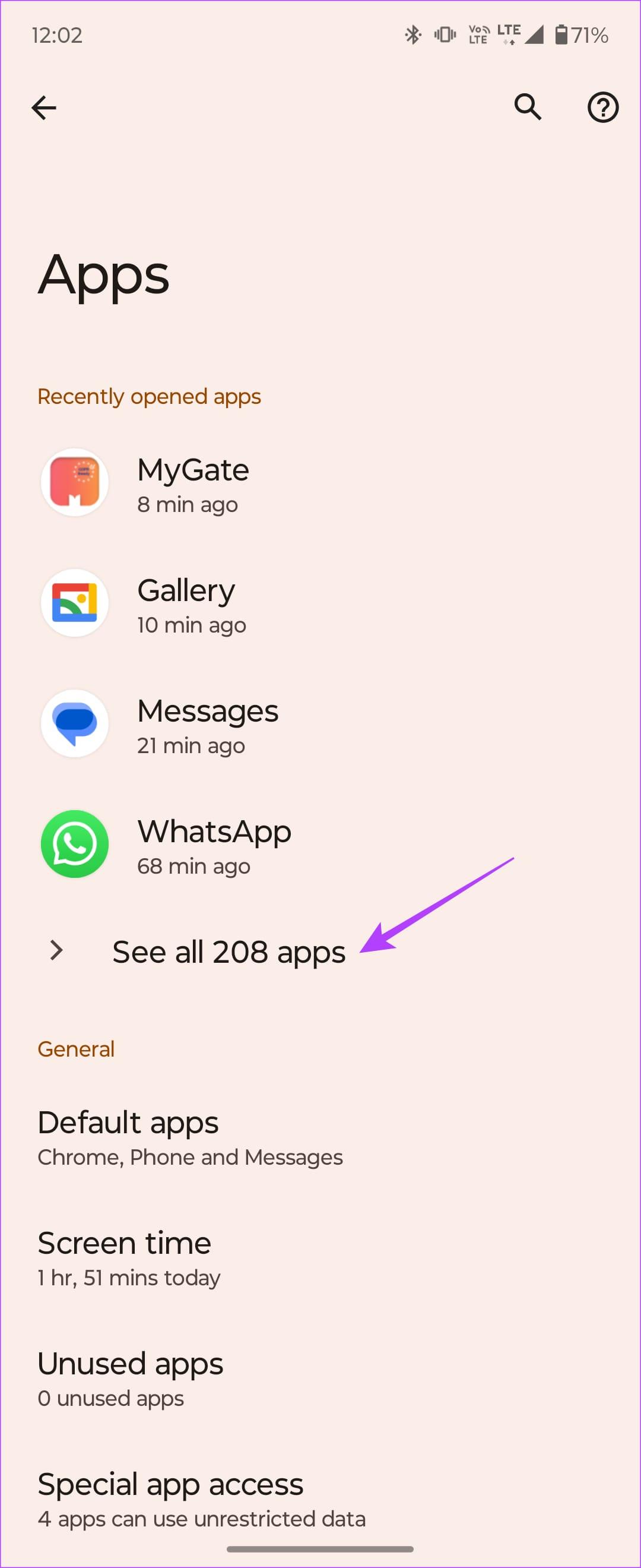
Etapa 2: Encontre o aplicativo Wear OS ou ‘Galaxy Watch Manager’ na lista. Em seguida, selecione a opção ‘Armazenamento e cache’.
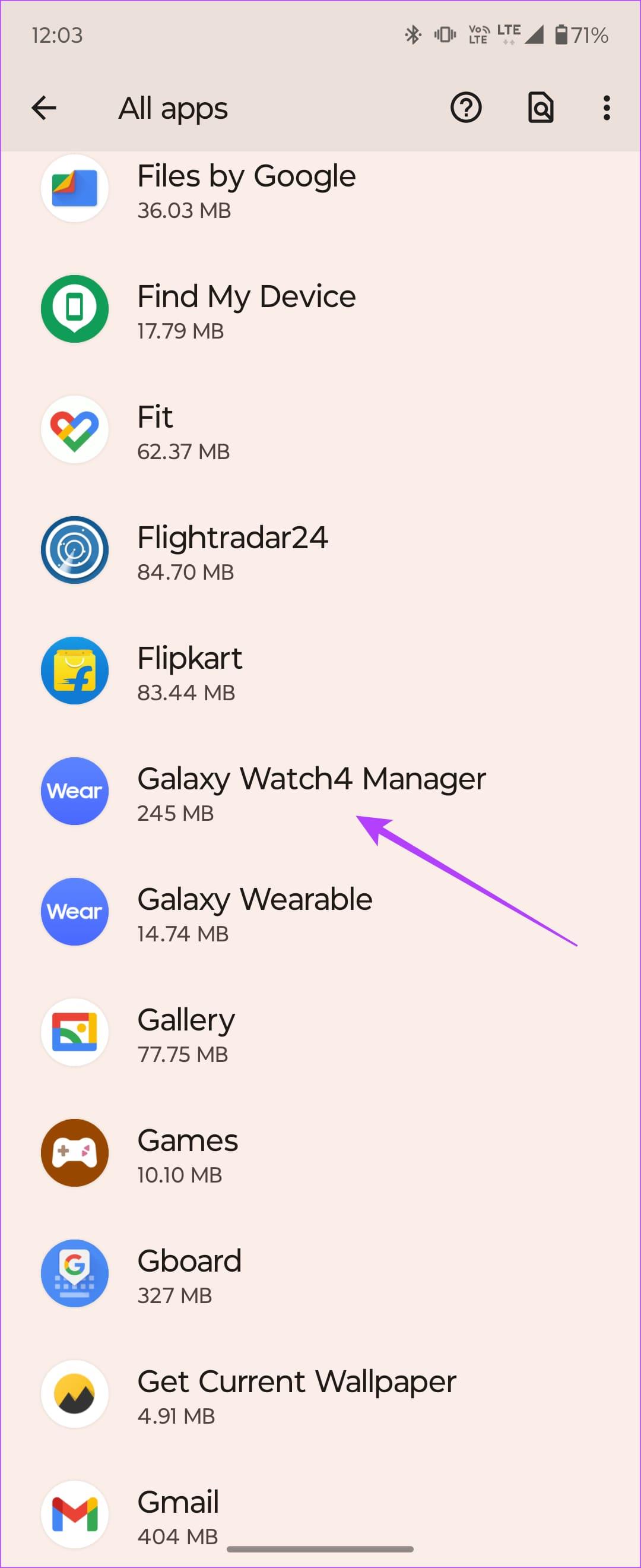
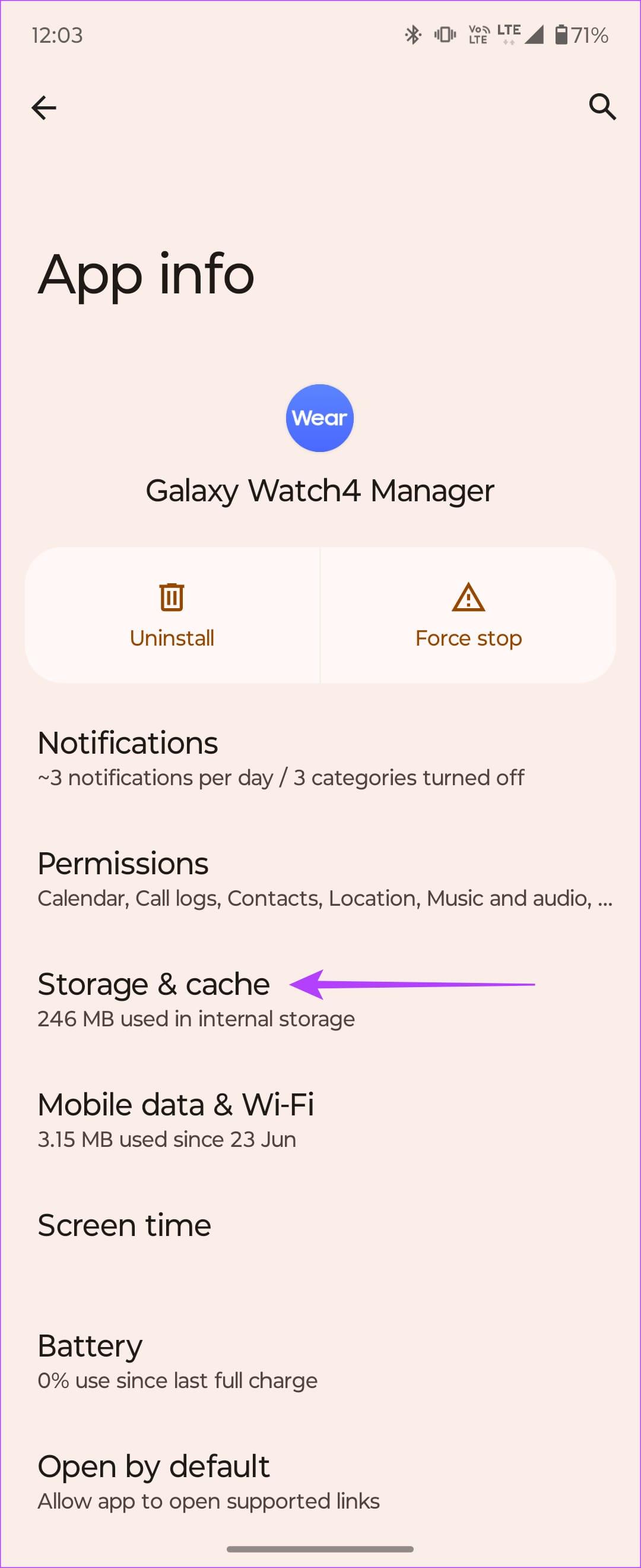
Etapa 3: primeiro, clique no botão Limpar cache. Em seguida, escolha a opção Limpar dados (ou limpar armazenamento).
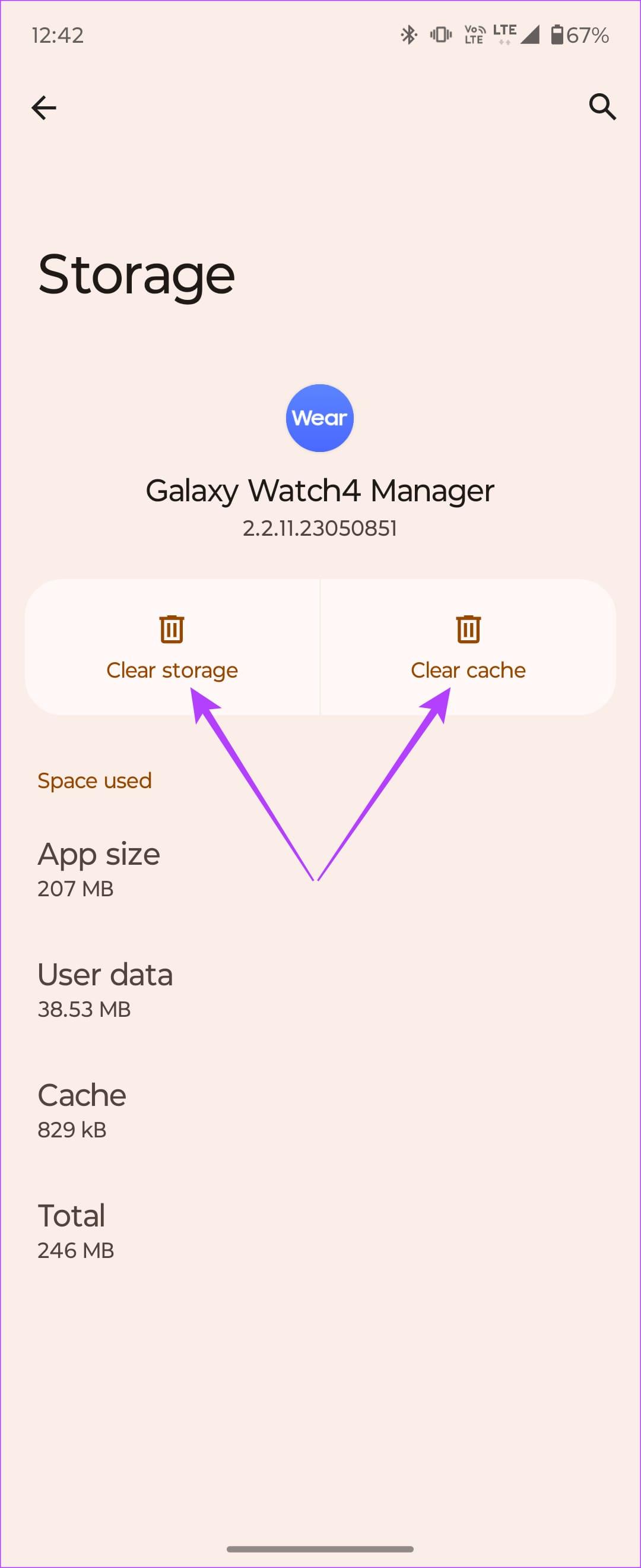
9. Não elimine o aplicativo complementar da memória
Em algumas UIs com otimização agressiva de RAM, os aplicativos em segundo plano geralmente são eliminados para tornar o telefone mais rápido. Nesses casos, deixar o aplicativo complementar sempre aberto em segundo plano é uma opção inteligente.
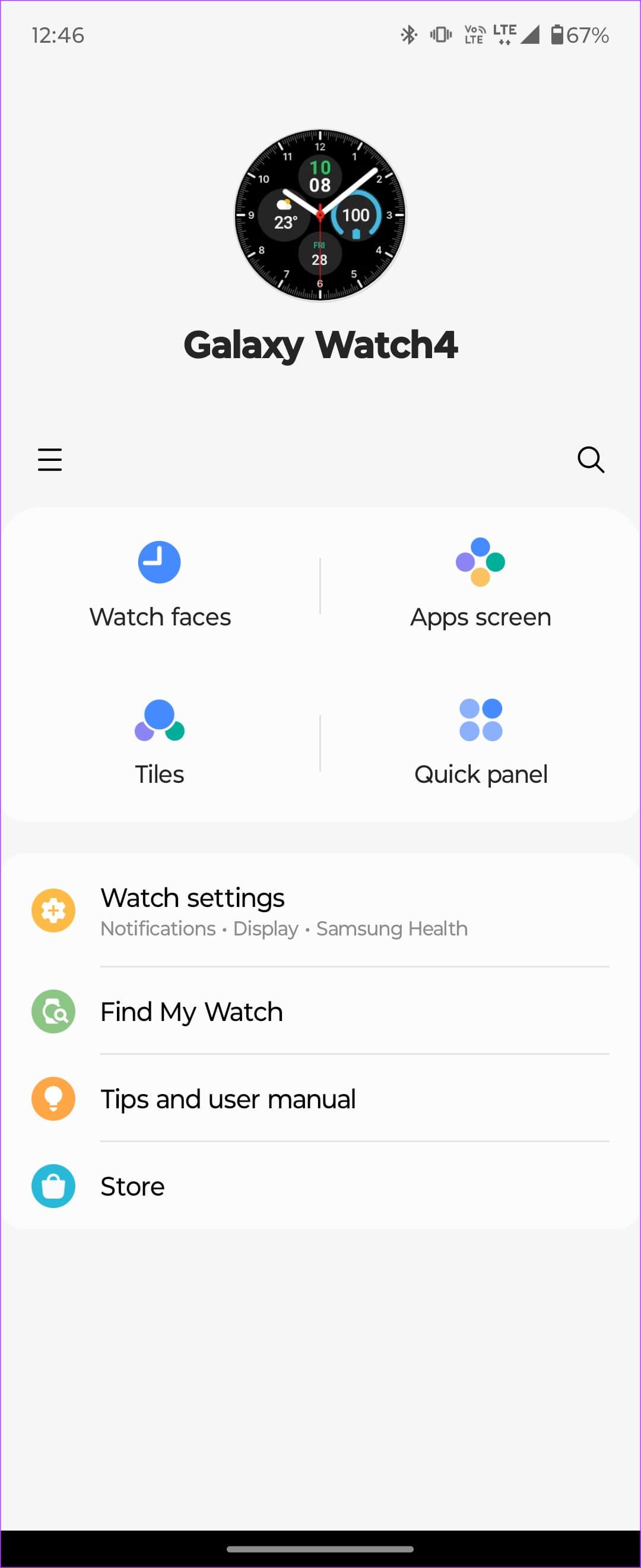
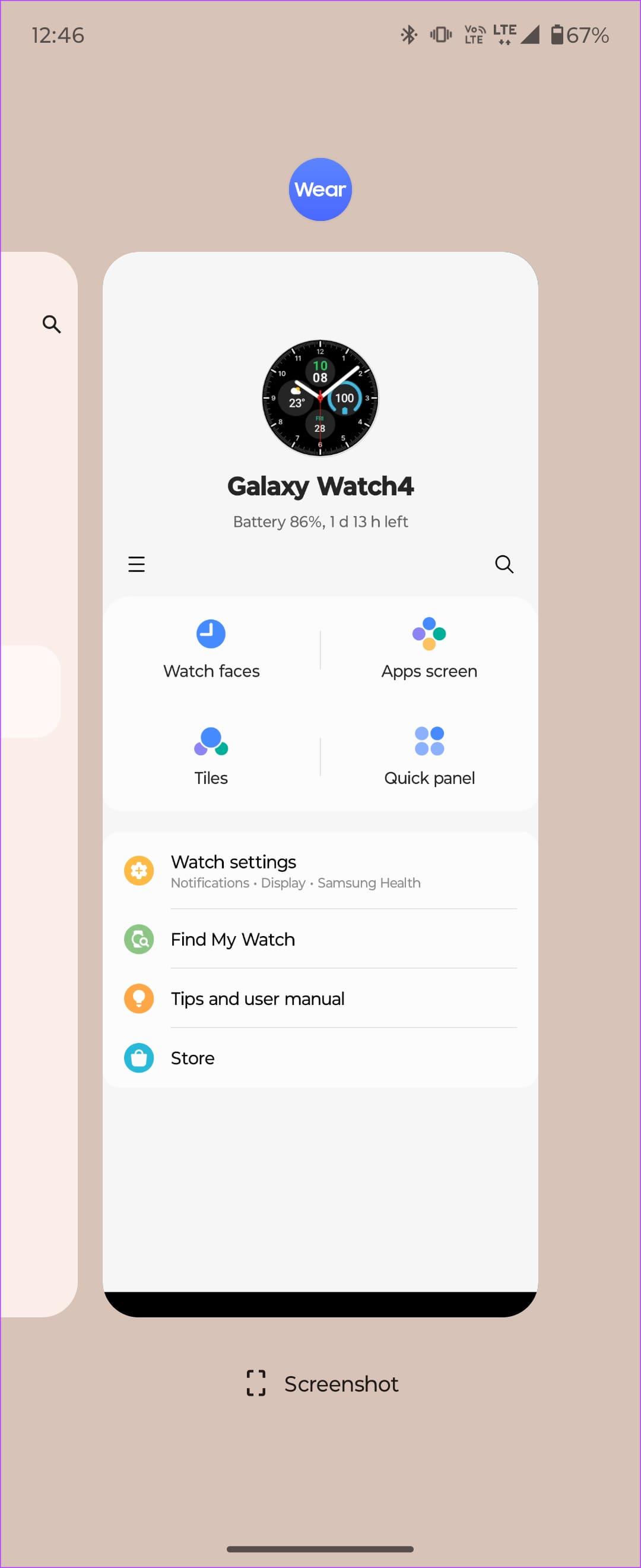
Abra o aplicativo Wear OS ou Galaxy Wearable em seu smartphone, dependendo do seu smartwatch. Então, não feche-o na bandeja de aplicativos recentes. Se a interface do usuário do seu telefone puder bloquear aplicativos na memória, sugerimos bloquear o aplicativo para garantir que ele não seja interrompido em segundo plano.
10. Desemparelhe o relógio e emparelhe-o novamente
Se nenhuma das soluções acima funcionou, sua melhor aposta é reiniciar o relógio e emparelhá-lo com o telefone. Isso garantirá que todos os problemas subjacentes ao software do relógio sejam corrigidos. Siga as etapas abaixo para redefinir seu relógio.
Passo 1: Acesse o aplicativo Configurações em seu smartwatch Wear OS. Role para baixo até a seção Geral.
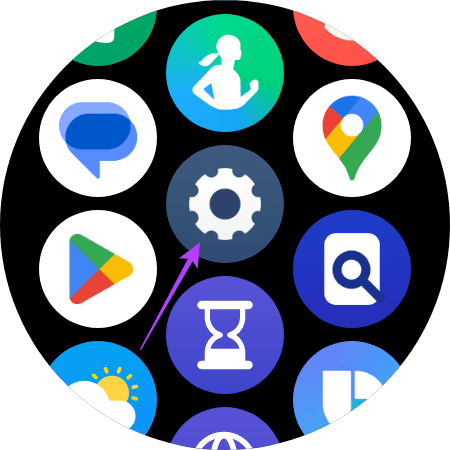
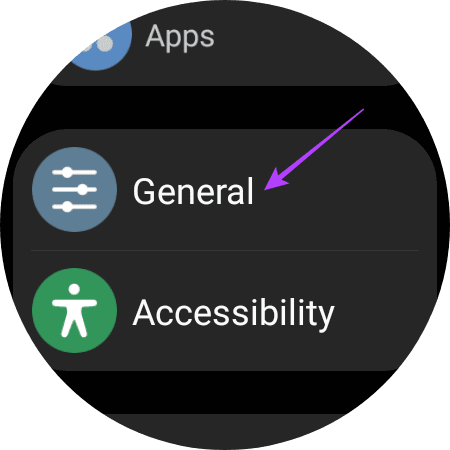
Passo 2: Role até a parte inferior e selecione Redefinir. Agora você pode optar por fazer backup de seus dados, se desejar.
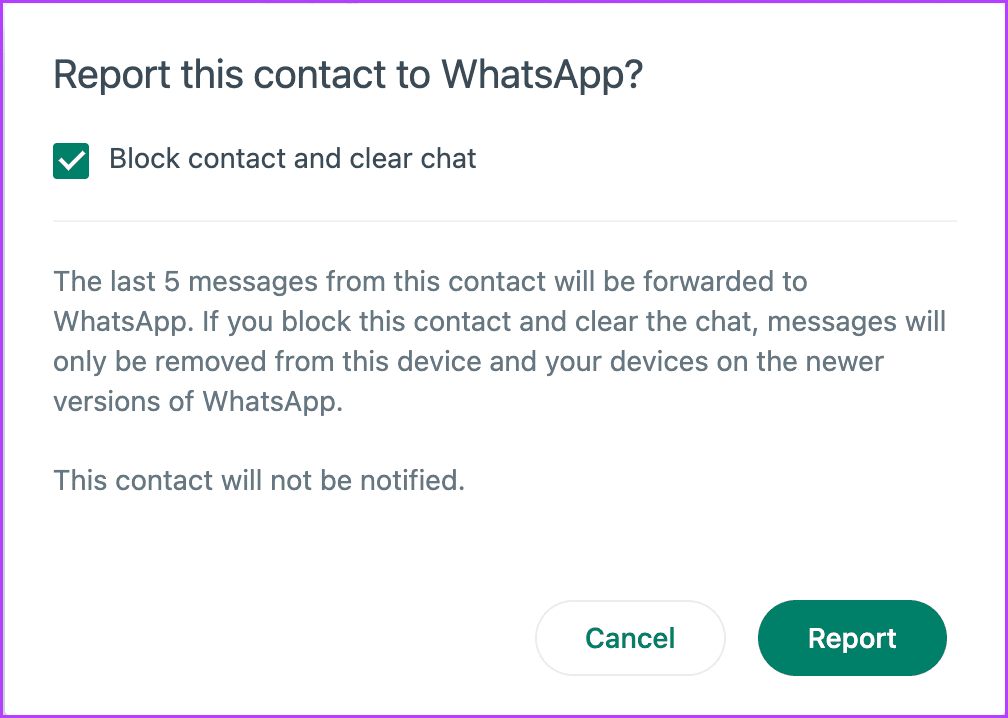
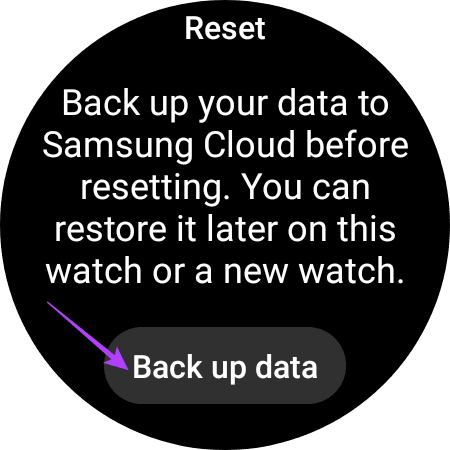
Etapa 3: Feito isso, role até o final e clique em Redefinir.
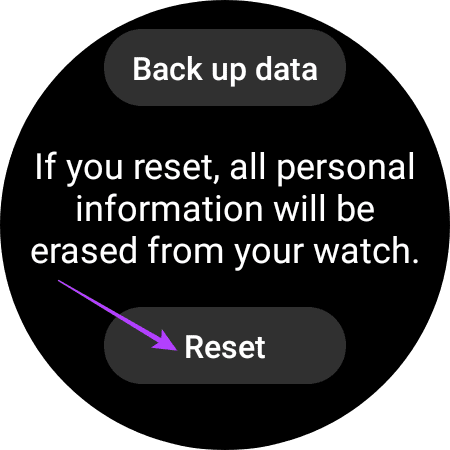
Seu smartwatch será redefinido para as configurações de fábrica. Você terá que emparelhá-lo novamente com o seu telefone do zero. Durante a configuração, você terá a opção de restaurar dados de um backup.
Perguntas frequentes sobre notificações que não aparecem no Wear OS
1. Posso emparelhar um smartwatch Wear OS com outro telefone sem redefini-lo?
Embora você não possa fazer isso oficialmente, há uma solução alternativa para conectar seu smartwatch Wear OS a um novo telefone sem redefini-lo .
2. Receberei notificações no meu relógio mesmo se estiver longe do telefone?
Se você tiver um smartwatch com LTE, receberá chamadas e notificações se não estiver no alcance do Bluetooth do seu telefone. No entanto, um relógio Wi-Fi padrão não pode receber notificações quando estiver longe do telefone.
3. Quais são os melhores smartwatches Wear OS que posso comprar?
O Samsung Galaxy Watch série 4 e superior é uma excelente escolha. Você também pode considerar os relógios Google Pixel Watch ou Fossil's Wear OS.
Chega de notificações perdidas
Se você é como eu e usa um smartwatch apenas para notificações e o condicionamento físico não é sua praia, você ficaria mais do que frustrado se não sentisse vibrações em seu pulso. Não se preocupe, pois você pode simplesmente seguir as etapas acima e corrigir o problema de notificações que não aparecem em seu smartwatch Wear OS.
Quer dar um novo começo ao seu perfil do Twitch? Veja como alterar o nome de usuário e o nome de exibição do Twitch com facilidade.
Descubra como alterar o plano de fundo no Microsoft Teams para tornar suas videoconferências mais envolventes e personalizadas.
Não consigo acessar o ChatGPT devido a problemas de login? Aqui estão todos os motivos pelos quais isso acontece, juntamente com 8 maneiras de consertar o login do ChatGPT que não funciona.
Você experimenta picos altos de ping e latência no Valorant? Confira nosso guia e descubra como corrigir problemas de ping alto e atraso no Valorant.
Deseja manter seu aplicativo do YouTube bloqueado e evitar olhares curiosos? Leia isto para saber como colocar uma senha no aplicativo do YouTube.
Descubra como bloquear e desbloquear contatos no Microsoft Teams e explore alternativas para um ambiente de trabalho mais limpo.
Você pode facilmente impedir que alguém entre em contato com você no Messenger. Leia nosso guia dedicado para saber mais sobre as implicações de restringir qualquer contato no Facebook.
Aprenda como cortar sua imagem em formatos incríveis no Canva, incluindo círculo, coração e muito mais. Veja o passo a passo para mobile e desktop.
Obtendo o erro “Ação bloqueada no Instagram”? Consulte este guia passo a passo para remover esta ação foi bloqueada no Instagram usando alguns truques simples!
Descubra como verificar quem viu seus vídeos no Facebook Live e explore as métricas de desempenho com dicas valiosas e atualizadas.








